Ricevi un ping alto mentre giochi ai giochi Roblox? I problemi di ping sono comuni nei giochi multiplayer e Roblox non è un’esenzione.
Qui abbiamo fornito una guida completa su come correggere il ping elevato su Roblox.
Leggi anche: Cos’è BTROBLOX ed è sicuro?
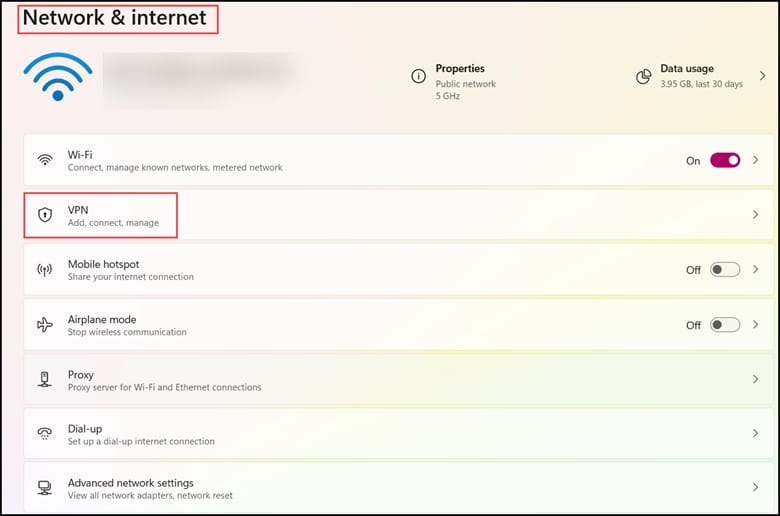
Perché il mio ping su Roblox è così alto?
Ci sono diversi motivi per cui si verifica questo problema e io abbiamo elencato di seguito alcune delle potenziali cause:
Congestione di rete Connessione WIFI lenta Connessione Internet limitata Sito danneggiato strong> Errore grafico Software obsoleto Cavo Ethernet disturbato Problema relativo allo stato del server
Come abbassare il ping In Roblox?
Se qualche problema tecnico si intromette e interrompe la tua esperienza di gioco, segui i passaggi per risolvere questo problema.
Ho fornito un elenco di correzioni nell’articolo per risolvere il problema del ping elevato.
1) Disabilita un servizio VPN
VPN sono utili per proteggere le tue informazioni online, ma possono causare un ping elevato. Se sei connesso a una VPN, devi disabilitarla per correggere il ping elevato su Roblox.
Ecco come puoi farlo:
Innanzitutto, apri Impostazioni e quindi fare clic su Rete e Internet e selezionare l’opzione VPN.
Quindi, disattiva tutti gli interruttori.
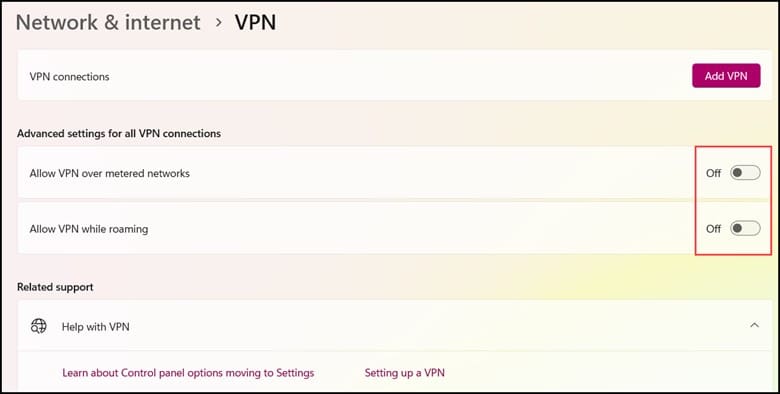
2) Esegui lo strumento di risoluzione dei problemi di Internet
L’esecuzione dello strumento di risoluzione dei problemi di Internet è un altro modo per risolvere questo problema.
Segui i passaggi per farlo:
Innanzitutto, vai su Impostazioni e quindi fai clic su Sistema. Successivamente, fai clic sull’opzione Risoluzione dei problemi seguita da “Altri strumenti per la risoluzione dei problemi”.
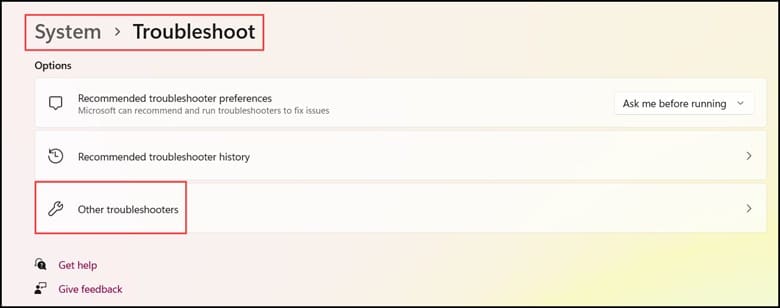
Quindi, esegui Internet risoluzione dei problemi di connessione e seguire le istruzioni sullo schermo per eseguire l’attività.
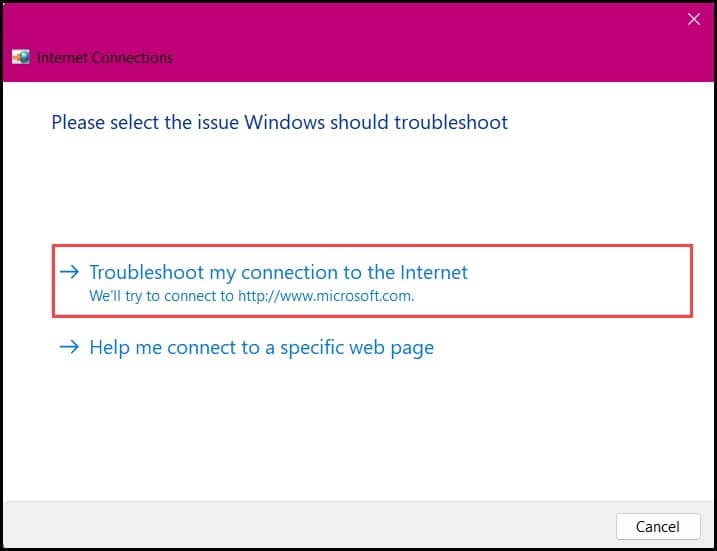
3) Svuota DNS
Lo svuotamento del DNS cancellerà la cache DNS dai record. La corruzione nel DNS può portare a instabilità della rete e ping elevato su Roblox. Segui i passaggi seguenti per farlo:
Digita CMD nella barra di ricerca di Windows e fai clic con il pulsante destro del mouse sull’opzione Prompt dei comandi. Scegli Esegui come amministratore.
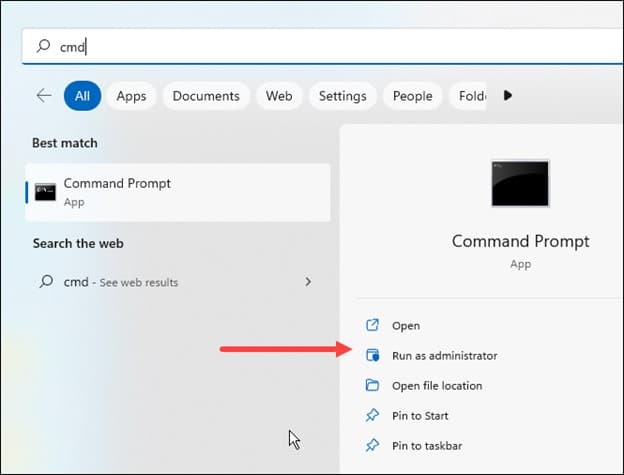
Ora inserisci i seguenti comandi uno per uno nella finestra del prompt dei comandi con privilegi elevati. Premere il tasto Invio dopo ogni comando.
ipconfig/flushdns
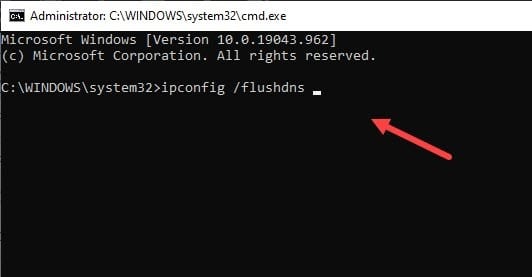
ipconfig/release
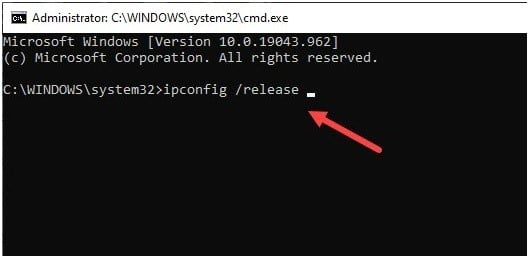
ipconfig/renew
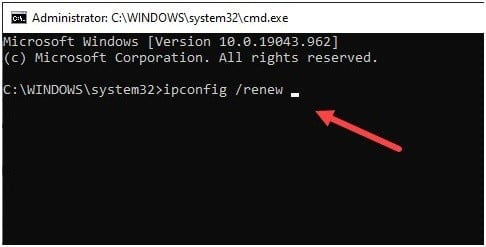
netsh int reimpostazione punta
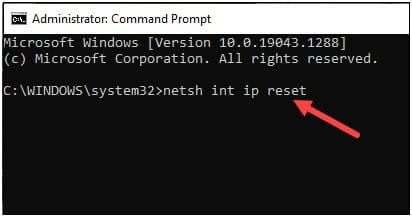
netsh winsock ripristinato
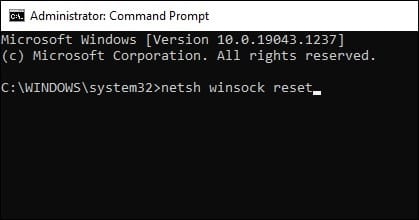
Riavvia il PC dopo aver eseguito tutti i comandi. Se questo non risolve il problema, puoi cambiare l’indirizzo DNS e vedere.
4) Cambia DNS
A volte il server DNS non è configurato correttamente e questo può creare problemi. La modifica dell’indirizzo DNS può risolverlo.
Per modificare il DNS, segui i passaggi indicati di seguito:
Apri Impostazioni e quindi fai clic su Rete e Internet opzione.
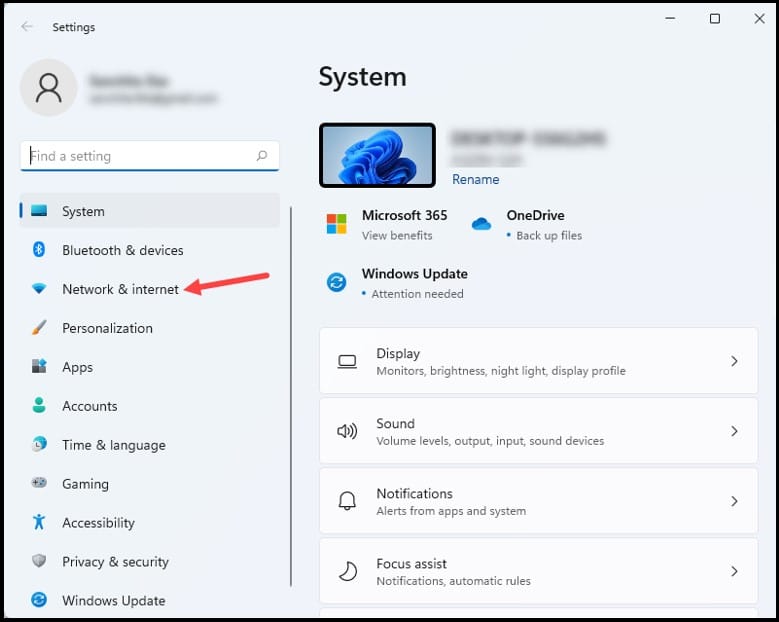
Vai a Impostazioni di rete avanzate.
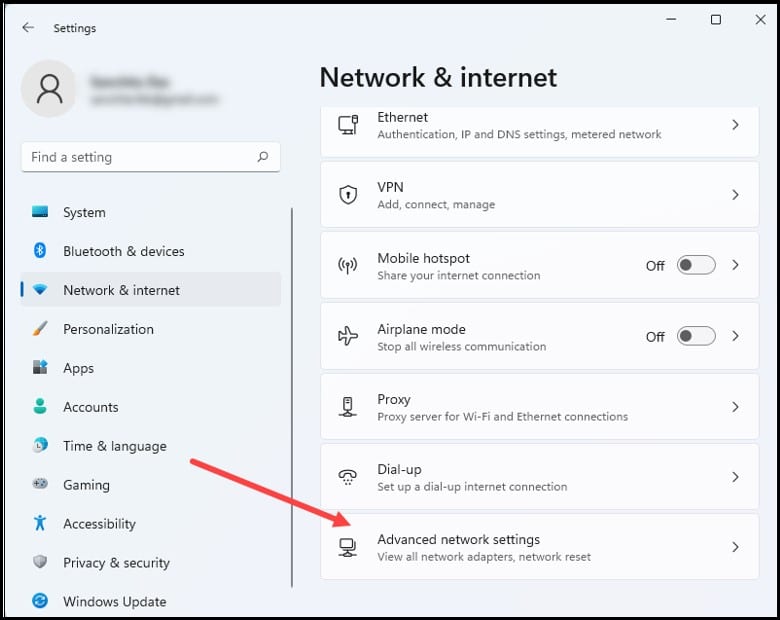
Successivamente, fai clic su Altre opzioni per la scheda di rete.
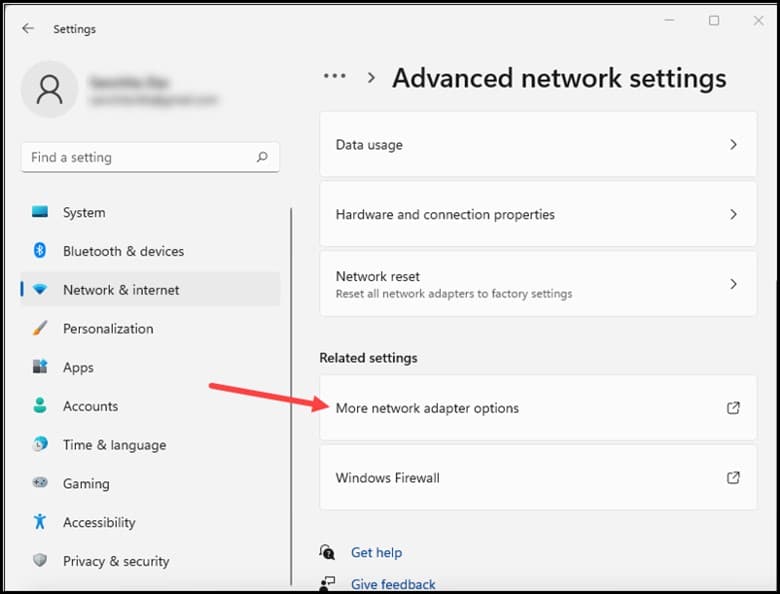
Fai clic con il pulsante destro del mouse sull’adattatore di rete che stai utilizzando e apri le sue Proprietà.
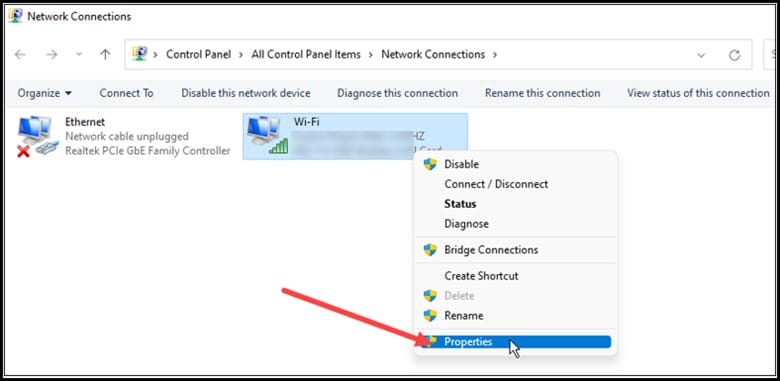
Seleziona Internet Protocol Version 4 [TCP/IPv4] e apri le sue Proprietà.
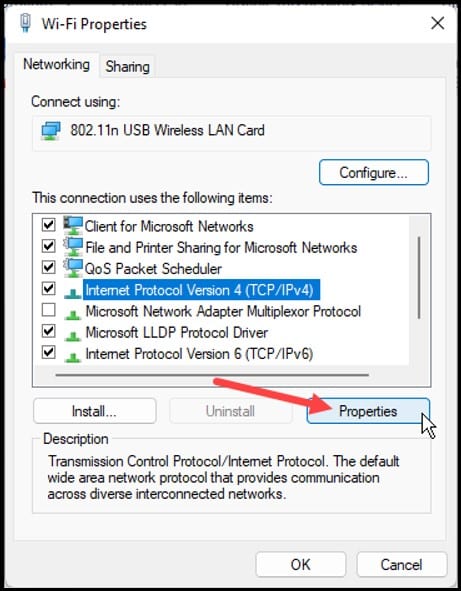
Ora cambia il valore per th e Indirizzo server DNS preferito su 8.8.8.8 e Indirizzo server DNS alternativo su 8.8.4.4. Fai clic su OK per salvare le modifiche.

5) Chiudi altre applicazioni
Assicurati che nessun’altra applicazione stia utilizzando la connessione Internet e dividendo la larghezza di banda.
In questo caso, l’utilizzo di Resource Monitor può aiutarti a capire il problema.
Ecco come puoi aiutarlo:
Innanzitutto, devi digitare Resource Monitor sul pulsante di ricerca e quindi fare clic su il massimo risultato.
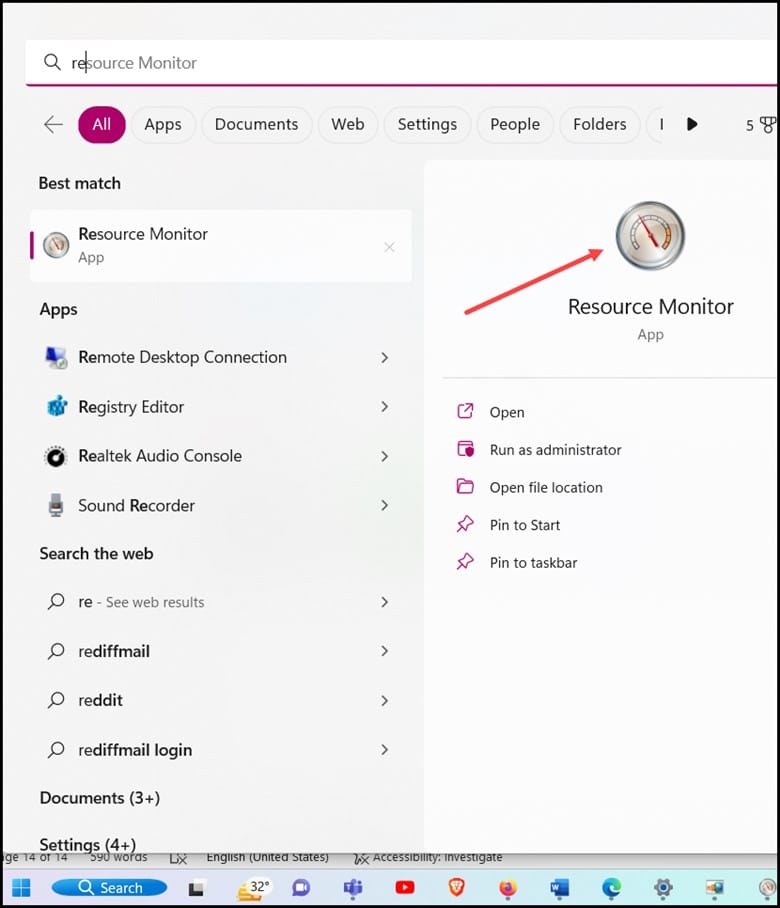
Quindi, fai clic su nella scheda Rete ed espandi i processi con Attività di rete.
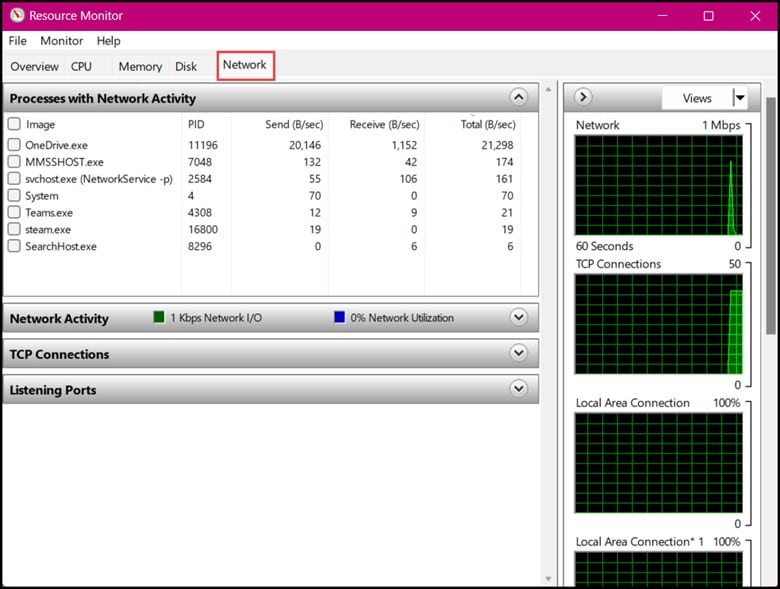
Attendi qualche secondo per la visualizzazione dei processi. Se ti imbatti in un processo non necessario, fai clic con il pulsante destro del mouse su tale opzione e seleziona l’opzione Termina processo.
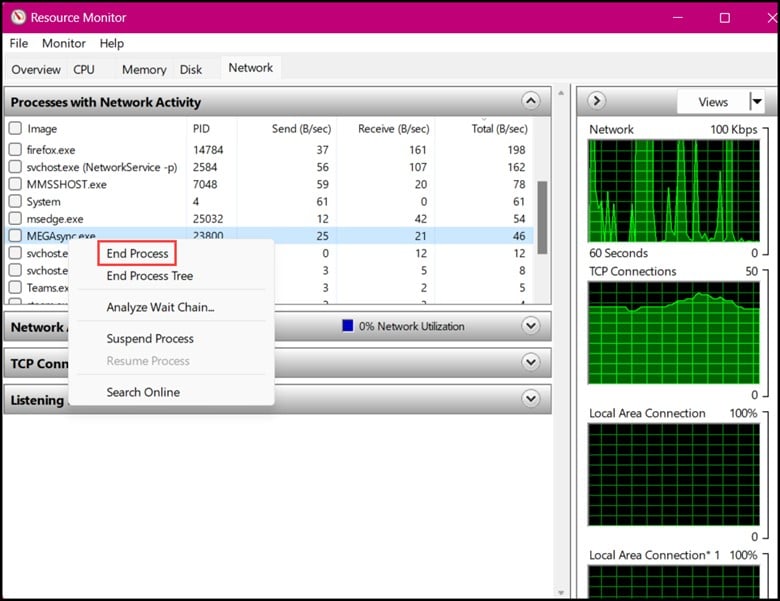
6) Imposta Roblox su priorità alta
Per ridurre il ping in Roblox, imposta Roblox su priorità alta nel Task Manager
Per fare ciò, apri il Task Manager e fai clic sulla scheda Dettagli. Trova Roblox e fai clic destro su di esso. Imposta la priorità su alta.
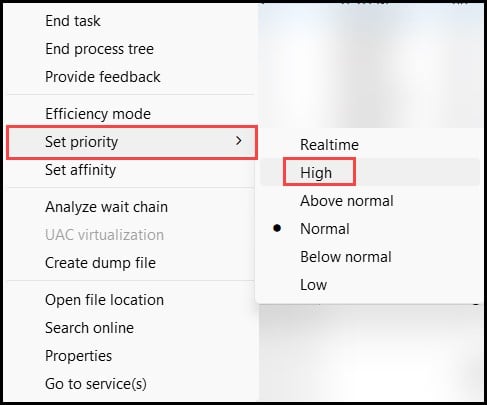
Conferma la tua azione facendo clic sull’opzione Cambia priorità.
Leggi anche: Roblox Chat non funziona-Come risolvere?
Chiusura
Commenta di seguito se hai dubbi o domande di fondo.
Inoltre, scrivici su quale metodo ti ha aiutato a risolvere il problema.